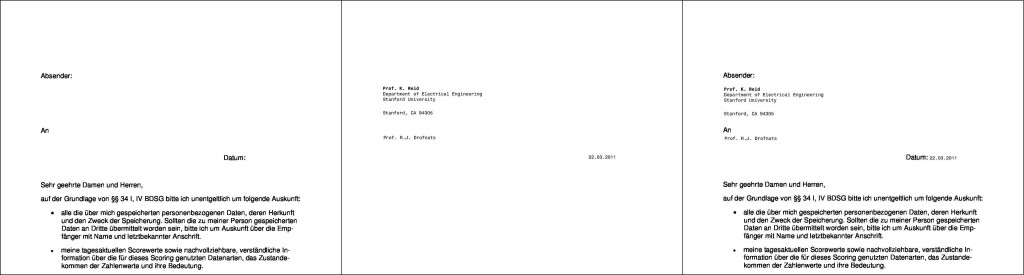Das PDF-Format bietet komfortable Funktionen für die Erstellung interaktiver Formulare an. Leider nutzen nicht alle Autoren diese Möglichkeit und so bekommt man hin und wieder PDF-Dokumente, denen zwar individuelle Angaben hinzugefügt werden sollen, die andererseits aber keine interaktive Eingabemöglichkeit anbieten. In solchen Fällen hilft nur ausdrucken und handschriftliches hinzufügen der Angaben. Diese Vorgehensweise entstammt dem IT-Mittelalter und vergeudet Papier, welches durch einen guten PDF-Workflow eigentlich hervorragend eingespart werden kann. Hier soll ein Lösungsweg auf Basis des Schweizer Messers unter den PDF-Werkzeugen pdftk und LibreOffice (die Vorgehensweise ist für OpenOffice äquivalent).
Ich treffe hier die Festlegung, dass das Ausgangsdokument unter dem Namen input.pdf vorliegt. Da LibreOffice PDF nicht direkt als Format für Hintergrundbilder unterstützt, muss man erst ein Encapsulated Postscript (EPS) Dokument erzeugen:
> pdf2ps input.pdf > ps2eps input.ps |
In LibreOffice öffnet man nun das Menü Format->Seite… und wählt im Reiter Hintergrund als Quelle Grafik. Jetzt kann man das EPS-Dokument (input.eps) als Hintergrundbild auswählen und muss noch bei Art den Punkt Position anklicken. Als Bezugspunkt den Zentrumspunkt wählen und Anwenden klicken.
Nun auf den Reiter Seite gehen und die Seitenränder so verändern, dass das gewählte Hintergrundbild exakt die gleiche Größe und Lage wie im Original hat. Man wählt bspw. Links 0cm, Rechts 0cm, Oben 1.4cm und Unten 0cm.
Um nun Text über die gewünschten Bereiche des Hintergrundbildes zu legen, öffnet man das Menü Einfügen->Rahmen und wählt dort den Reiter Typ. Als Verankerung den Punkt An der Seite einstellen, auf den Reiter Umrandung wechseln und dort bei Stil -kein- klicken. Nach dem Klick auf ok erscheint das Rahmenelement und kann positioniert und dann mit Text gefüllt werden. Sind mehrere Einfügungen an unterschiedlichen Stellen zu machen, legt man auf die beschriebene Weise weitere Rahmen an. Ebenso kann man ein Bild mit einer gescannten Unterschrift oder eines Stempels einfügen. Dabei ist natürlich darauf zu achten, dass das Bild einen transparenten Hintergrund hat (in Gimp bspw. eine Farbe in Transparenz umwandeln).
Zum Schluss setzt man den Hintergrund wieder auf Farbe und Keine Füllung und exportiert das Dokument als PDF (ich wähle hier overlay.pdf als Dateinamen).
An dieser Stelle tritt das Tool pdftk in Aktion:
> pdftk input.pdf background overlay.pdf output output.pdf |
Das zusammengesetzte Dokument steht nun unter dem Dateinamen output.pdf bereit. Sollte es Probleme mit der Sichtbarkeit einzelner Boxen geben, so kann statt der Option background auch die Option stamp verwendet werden. In diesem Fall sollte man den Hintergrund der Boxen transparent gestalten.
Sollte das ursprüngliche Dokument mehrseitig sein, muss das PDF erst in einzelne Seiten zerlegt werden (das folgende Kommando erzeugt Dateinamen im Format pg_%04d.pdf):
> pdftk input.pdf burst |
Nach der Bearbeitung der entsprechenden Seiten können sie wieder zusammengefügt werden:
> pdftk pg_0001.pdf pg_0002.pdf pg_0003.pdf cat output output.pdf |